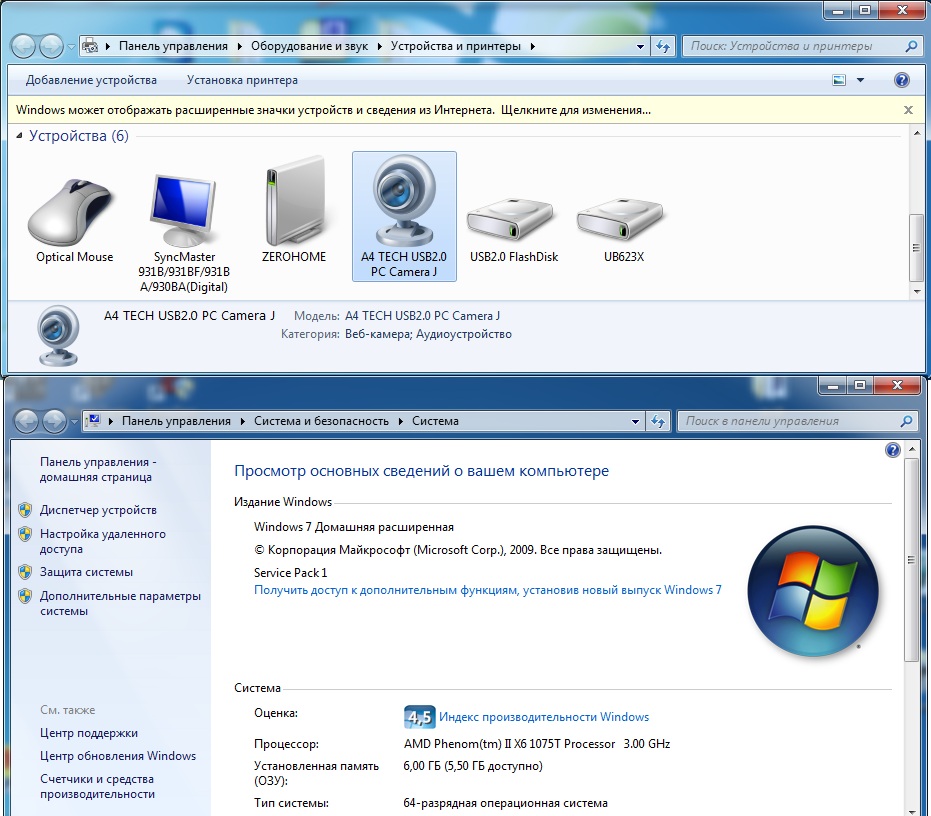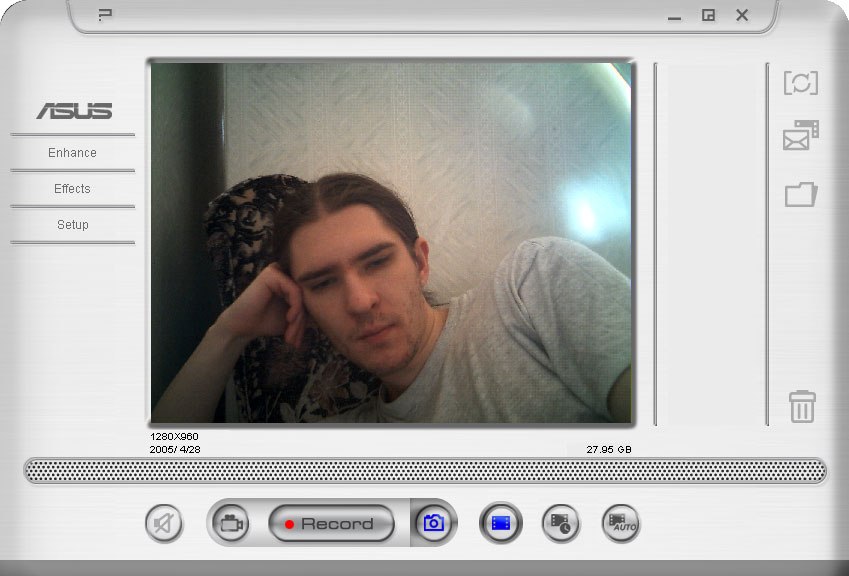Kytke kamera Windows 7: een

Ensinnäkin aloittaa työskentelyweb-kamera, sinun on varmistettava, että se on kytketty oikein tekniikkaan, tässä tapauksessa - kannettavaan tietokoneeseen tai tietokoneeseen. Tämä koskee vaihtoehtoa, kun käytetään erillistä USB-kameraa. Jos se on sisäänrakennettu, sitä käytetään muilla tavoilla.
Webcam - hyvät mahdollisuudet kommunikointiin
Internet tarjoaa meille entistä enemmän mahdollisuuksiakommunikoida. Eri keskusteluhuoneiden, sähköpostin, lisäksi toisenlainen viestintä on yhä suosittu - videoilla. Tämä tekniikka mahdollistaa paitsi puhua myös vastustajan kanssa, mutta myös nähdä hänet monitorin kautta. Mitä sinun tarvitsee aloittaa webbikamera Windows 7: ssä? Tämä edellyttää kahta pääkomponenttia:
tietokone tai kannettava tietokone Windows7: lla;
webcam.

Kameran käynnistäminen Windows 7: ssä
Jokainen webcammallin sarja on varustettu levyllälisäohjelmilla, joilla kuljettajat sijaitsevat. Liitä laite tietokoneeseen ja asenna ne. Myös levyllä on jo ohjelma, jonka avulla ohjataan kytkettyä kameraa. Asennuksen jälkeen asenna tämä ohjelma. Käynnistä sitten tietokone uudelleen.
Kun kaikki on asennettu paneeliimmejärjestelmä, ohjelma-kuvake ilmestyy. Hiiren se ja valitse "Käytössä" tai "Suorita". Nyt web-kamera on jo täysin toiminnassa.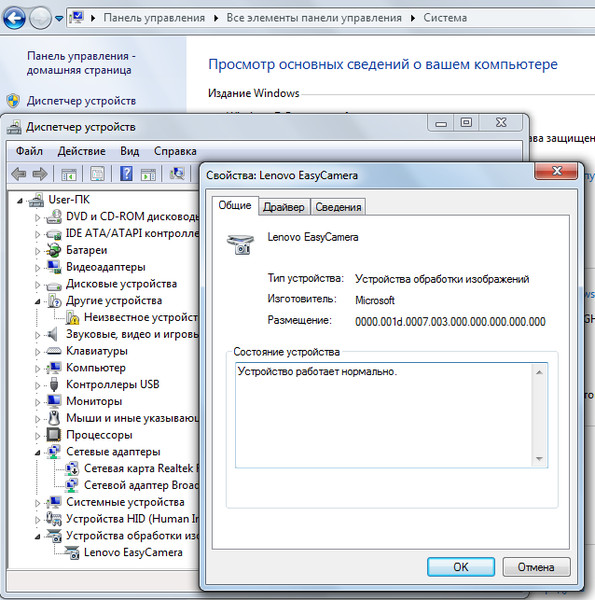
Sattuu, että sovelluksen täydellisen asennuksen jälkeen kaikkisama ei voi toimia automaattisesti - "Windows 7" ei näe webbikameraa. Tässä tapauksessa kuvake ei näy tehtäväpalkissa. Haemme sen "Käynnistä" tai käynnistämme työpöydän pikakuvakkeen, jonka jälkeen valitaan valikosta "Päällä".
Usein on olemassa tilanne, että webbikamera oliosti pitkään, joten ajurit, joilla on vastaava ohjelma Windows7: lle, ei ollut. Jos tiedät, mitä kameramallisi on, niin oikea ratkaisu lataa ohjaimet ja ohjelmat tiettyihin laitteisiin valmistajan verkkosivuilla. Ja tilanteessa, jossa malli on tuntematon, ei ole vaikeata oppia sitä. Tätä varten liitämme sen tietokoneeseen, minkä jälkeen näemme välittömästi laitteen ja sen nimen automaattisen tunnistamisen, jota käytetään.
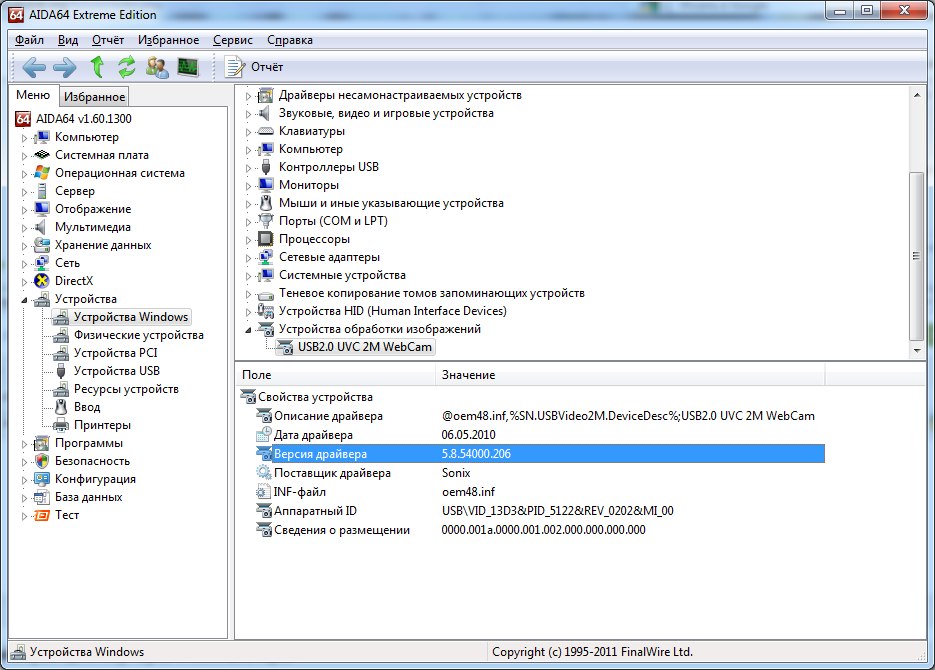
Etsi haluamasi ohjelma
Kun etsimme ohjelmistoja, mistävideo on käytössä, ensimmäinen asia, jonka teemme, on siirtyä Windows Compatibility Center -palveluun. Tämä on melko kätevä resurssi yhteensopivien ohjelmien ja laitteiden etsimiseen.
Vinkkejä kameran ostamiseen
Kun valitset mallin, noudata tiettyjätoiminnot. Jos laite on ostettu sisäänrakennetulla kameralla, on täysin mahdollista, että et tarvitse toista. Mutta valinta on aina sinun, sillä molemmilla on etuja. Sisäinen kamera on pienikokoinen ja se on jatkuvasti mukana, ja ulkoinen - tuottaa laadukkaampia videoita.
Suositukset kameran kanssa työskentelystä
Älä mene valmiustilaan välittömästi aktivoimalla järjestelmää, kunnes virran merkkivalo muuttuu keltaiseksi;
viritinvahvistetaan uudelleen, on varmistettava, että kameran ohjelmisto yhdistetään vaadittuun "Windows" -versioon;
jos kameraa ei tunnisteta, irrota se ja yritä muodostaa yhteys uudelleen minuutin tai kahden jälkeen;
jos sinulla on ongelmia, tarkista webbikamera toiseen kannettavaan tietokoneeseen;
jos videon laatu on huono, voit pienentää videokuvan kokoa tai sulkea kaikki muut sovellukset ja tehtävät.
Tutkia tarkemmin, miten jotta webbikamera tietokoneen Windows 7, voit käyttää video sivustosta.